移动集锦
无论你是在购物、规划行程还是收集研究笔记或课程计划,集锦都能帮助你在网络上跟踪你的想法。 集合还会跨已登录设备同步,因此,如果在多台设备上使用 Microsoft Edge ,则集合将始终在所有设备上保持最新状态。 让我们来了解如何将集锦从一个帐户移动到另一个帐户。
请确保你拥有个人 Microsoft 帐户。 这是指以 @outlook.com、@hotmail.com 或 @live.com 结尾的帐户。 如果没有帐户,你可以在 https://signup.live.com/signup 上创建一个帐户。
使用学校和个人帐户登录 Microsoft Edge 。 请参阅 以下说明,了解如何使用多个配置文件登录。
在学校帐户浏览器上打开要复制的集锦。 若要打开任何集合,请选择 Microsoft Edge 右上角的“集合 ” ,然后从列表中选择任意集合将其打开。
打开集合后,选择“...” 菜单,然后选择“ 全部复制”。
在个人帐户 Microsoft Edge 浏览器窗口中,选择右上角的“集合”,选择“开始新集合”,然后命名集合。
在 Windows 上使用键盘快捷方式 Ctrl + V 粘贴复制的集合,在 Mac 上使用 Command + V 粘贴复制的集合。
若要复制另一个集合,请重复步骤 3 到 6,直到移动所有集合。